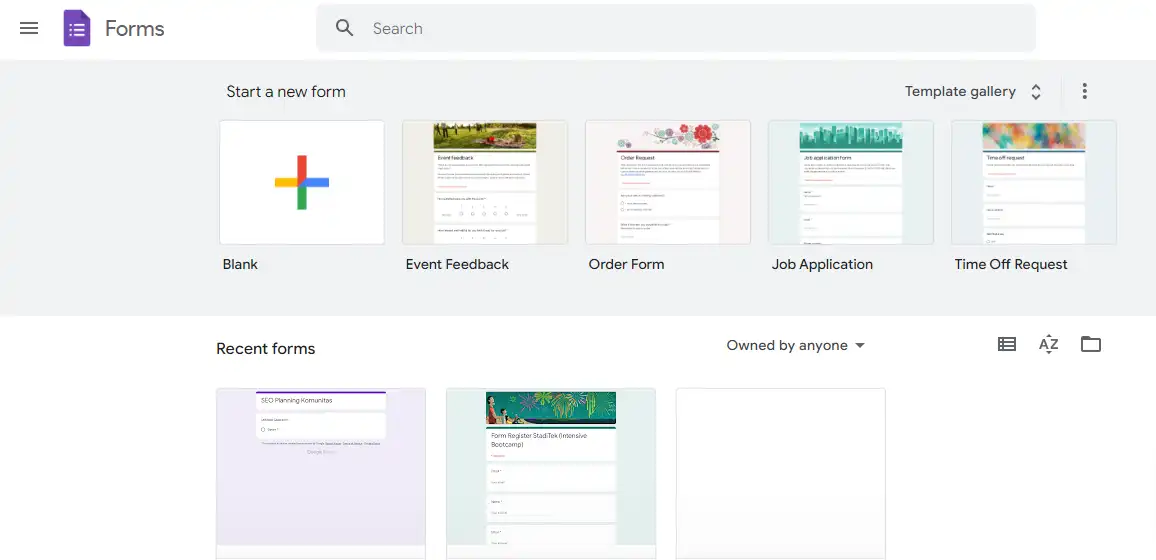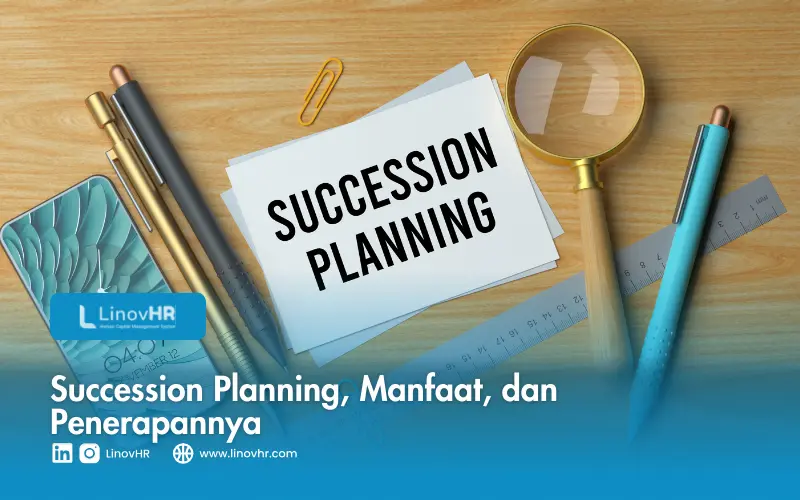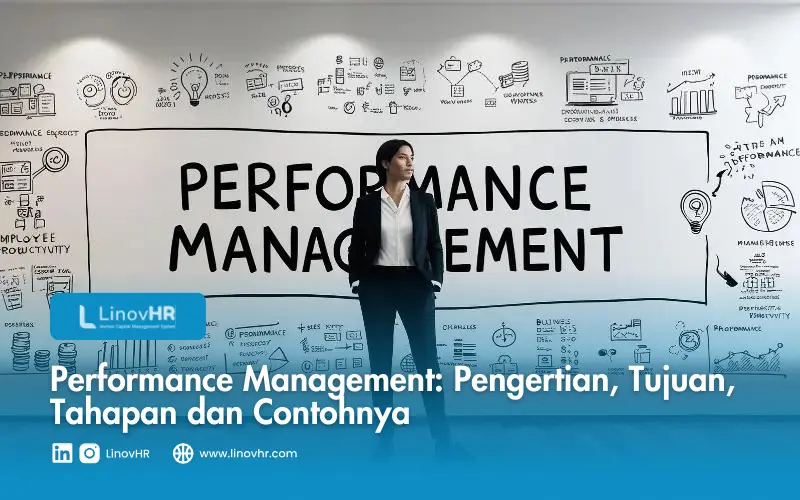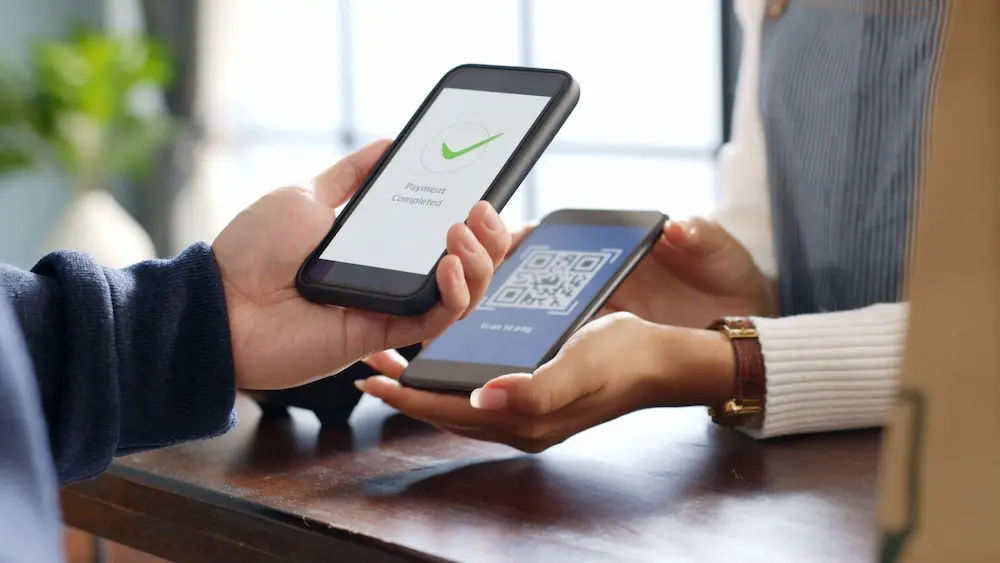Mendapatkan feedback yang cepat mengenai kinerja karyawan mungkin akan terasa sulit jika HRD tidak memiliki alat yang tepat. Melalui Google Form, HRD dapat lebih mudah membuat survey online terkait kinerja karyawan dan membagikannya kepada seluruh karyawan secara sekaligus.
Penasaran bagaimana cara membuat Form Google dengan benar? Simak artikel dibawah ini.
Apa itu Google Form?

Google Formulir atau google forms adalah fitur dalam Google Drive yang berbasis Cloud dan dapat digunakan untuk membuat formulir survei online dengan tujuan untuk pengumpulan data. Form Google terdiri dari judul, deskripsi, dan daftar pernyataan formulir.
Melalui Form Google, HRD dapat membuat formulir dengan mudah selayaknya membuat dokumen, serta mengadakan employee survey yang menarik dan terlihat profesional.
HRD juga dapat melihat tanggapan responden secara real-time dan menganalisisnya menggunakan Google Spreadsheet atau perangkat lunak lain.
Manfaat Google Form Secara Umum
Google Form adalah alat yang sangat bermanfaat untuk mengumpulkan informasi, pendapat, dan tanggapan dari berbagai pihak dengan cara yang efisien dan mudah.
Berikut adalah beberapa manfaat utama dari penggunaan Google Form:
1. Mudah Digunakan
Google Form dirancang dengan antarmuka yang sederhana dan intuitif, membuatnya mudah digunakan bahkan oleh orang yang tidak memiliki latar belakang teknis yang tinggi.
Pembuatan formulir dapat dilakukan dengan cepat tanpa memerlukan keahlian khusus, sehingga mempercepat proses pengumpulan data.
2. Mudah Dibagikan
Google Form memungkinkan formulir yang dibuat untuk dengan mudah dibagikan melalui tautan atau disematkan dalam situs web.
Hal ini mempermudah proses distribusi formulir kepada responden potensial, baik melalui e-mail, media sosial, atau platform lainnya. Kemudahan berbagi ini memastikan bahwa formulir dapat mencapai khalayak yang lebih luas.
3. Penyajian Data Responden yang Bervariasi
Setelah data terkumpul, Google Form menyediakan fitur untuk menganalisis dan menyajikan data secara bervariasi.
Mulai dari grafik sederhana hingga analisis statistik yang lebih mendalam, pengguna dapat dengan mudah memahami tanggapan dari responden.
Hal ini membantu dalam mengidentifikasi pola dan tren yang mungkin tidak terlihat secara langsung dari data mentah.
4. Bersifat Open Source
Google Form bersifat open source, yang berarti formulir yang dibuat dapat diakses dan diedit secara kolaboratif oleh beberapa orang.
Fitur ini memungkinkan tim atau kelompok untuk bekerja bersama-sama dalam membuat, mengedit, atau menganalisis formulir. Kolaborasi ini meningkatkan efisiensi dalam mengelola dan mengumpulkan data.
5. Membuat Form Feedback Karyawan
Salah satu manfaat form Google bagi HRD adalah membantu membuat form feedback karyawan atau jadi lebih mudah. Form feedback karyawan adalah dokumen formal yang digunakan untuk mengumpulkan umpan balik karyawan perusahaan.
Penting bagi HRD untuk adalah mengidentifikasi kebutuhan karyawan karena mempengaruhi produktivitas, kreativitas, dan kepuasan mereka.
Apabila karyawan merasa puas dengan posisi atau tanggung jawabnya saat ini, karyawan akan berkinerja baik yang menghasilkan produktivitas.
Form feedback karyawan berisi sejumlah pertanyaan mengenai tanggung jawab pekerjaan yang diemban, kepuasan karyawan, komentar, saran, dan sebagainya.
Jawaban yang diberikan oleh karyawan nantinya akan ditinjau oleh departemen HR dan akan digunakan sebagai dasar untuk pembinaan internal.
6. Membuat Form Performance Appraisal
Manfaat kedua bagi HRD adalah membantu membuat form performance appraisal atau formulir penilaian kinerja karyawan.
Form performance appraisal adalah dokumen yang digunakan oleh HRD untuk mengevaluasi kinerja karyawan. Melalui form performance appraisal, HRD dapat melacak pencapaian dan kontribusi karyawan selama periode waktu tertentu.
Selain itu, HRD juga dapat melacak kekuatan dan kelemahan karyawan. Dengan menggunakan form performance appraisal, karyawan maupun HRD dapat bekerja sama untuk menciptakan tujuan bagi karyawan.
Cara Membuat Google Form Lewat Laptop / Komputer
Membuat Form Google sebenarnya cukup mudah, ikuti beberapa tips dibawah ini untuk membuat Form Google yang menarik dan profesional.
1. Kunjungi docs.google.com/forms atau Anda juga bisa klik gambar ikon aplikasi Google apps yang ada di pojok kanan atas.
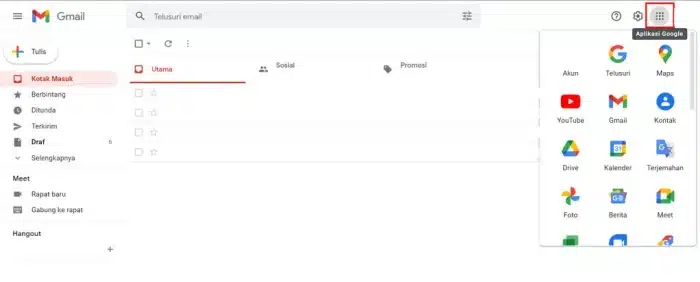
2. Setelah situs dimuat, pilih “Blank” jika Anda ingin membuat form baru atau bisa juga memilih “Template” jika Anda ingin menggunakan template yang disediakan oleh Form Google.
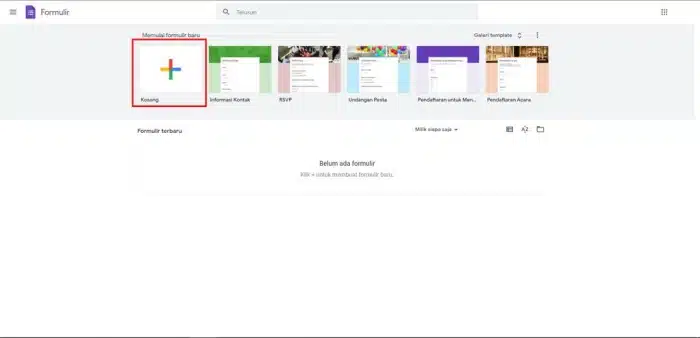
3. Setelah memilih “Blank”, maka Anda akan diarahkan masuk ke halaman formulir google untuk proses editing.
4. Di halaman editing ini, langkah pertama yang Anda lakukan adalah membuat Judul pada kolom “Untitled Form” dan membuat Deskripsi pada kolom “Form Description”.
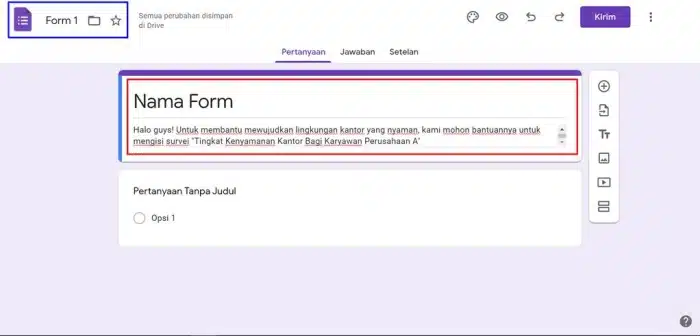
5. Setelah membuat judul dan deskripsi, langkah kedua adalah memasukan pertanyaan formulir yaitu dengan klik kolom “Untitled Question”.

6. Pada kolom Question ini, Anda dapat mengedit model pertanyaan sesuai kebutuhan, mulai dari pilihan ganda hingga essay.
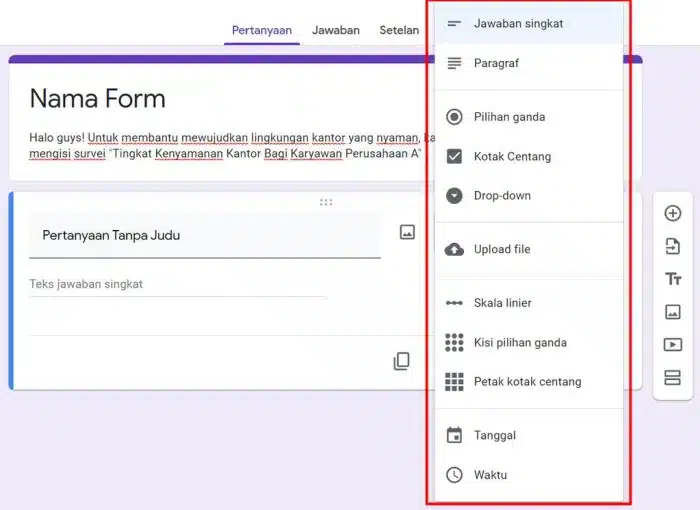
7. Jika Anda ingin menambah daftar pertanyaan, klik ikon (+) yang terletak di samping kolom pertanyaan pertama. Untuk bentuk jawabannya sendiri, apakah pilihan ganda/opsi, Anda bisa menambahkannya dengan pilih tambahkan opsi.

8. Apabila pertanyaan yang dibuat wajib dijawab oleh responden, maka Anda dapat memilih “Required” pada pojok kanan bawah kotak Question.

Baca Juga: Cara Membuat Google Docs, Rupanya Sangat Mudah!
Cara Membuat Google Form di HP
Sebenarnya, cara membuat Google Form dari HP tidaklah jauh berbeda dengan melalui komputer atau laptop.
Berikut adalah panduan langkah demi langkah untuk membuat formulir dengan Google Form di HP:
- Buka browser web seluler, seperti Chrome, pada ponsel atau tablet Android
- Buka forms.google.com.
- Formulir baru akan terbuka secara otomatis
- Tambahkan, edit, atau format teks, gambar, atau video dalam formulir sesuai kebutuhan Anda
- Jika formulir sudah siap, kirim formulir tersebut kepada orang lain untuk mengumpulkan respons mereka
Cara Membuat Google Form Kuesioner
Membuat kuesioner menggunakan Google Forms dapat dilakukan dengan mudah melalui beberapa langkah praktis:
- Buka akun Google Drive Anda, lalu pilih opsi “Baru” dan klik “Google Formulir” untuk memulai pembuatan kuesioner.
- Google Forms menyediakan beragam template, seperti “Kosong”, “Umpan Balik Pelanggan”, atau “Pendaftaran Acara”. Pilih template yang sesuai dengan keperluan Anda.
- Setelah memilih templat, tambahkan pertanyaan pada kuesioner dengan mengklik ikon “+” dan memilih jenis pertanyaan yang diinginkan (pilihan ganda, kotak centang, tarik-turun, jawaban singkat, atau paragraf).
- Sesuaikan kuesioner dengan menambahkan elemen visual seperti gambar atau video, serta tentukan tema warna yang sesuai. Anda juga dapat menambahkan pesan khusus untuk personalisasi.
- Sebelum membagikan kepada responden, pastikan untuk melihat pratinjau kuesioner dengan mengklik tombol “Pratinjau”. Lakukan uji coba untuk memastikan semua pertanyaan dan tata letaknya sesuai harapan.
- Setelah yakin dengan kuesioner, bagikan kepada responden dengan mengklik “Kirim”. Anda dapat menyebarkannya melalui email, media sosial, atau dengan menyalin dan menempelkan tautan formulir.
Contoh Google Form Rekrutmen Karyawan

Untuk mempermudah proses rekrutmen karyawan di perusahaan Anda, kami menyediakan formulir aplikasi kerja online melalui Google Forms.
Berikut adalah langkah-langkah untuk membuat formulir rekrutmen karyawan dengan mudah:
- Pastikan Perusahaan Memiliki Akun Gmail. Jika belum, Anda dapat mendaftar di www.gmail.com.
- Setelah memiliki akun Gmail, masuklah ke www.googledrive.com. Klik “Go to Google Drive” dan sign in dengan akun Gmail Anda.
- Klik “My Drive“. Jika tidak menemukan ikon Google Form, klik “More” → “Google Form” → “Form a template“. Google menyediakan template khusus untuk aplikasi pekerjaan.
- Anda bisa mengatur ulang judul atau nama dan tema template dari Google Form tersebut sesuai kebutuhan perusahaan Anda.
- Gunakan beberapa opsi untuk menambah pertanyaan, seperti:
- “Add Question” digunakan untuk menambah pertanyaan.
- “Add title and description” untuk menambah judul dan deskripsi formulir.
- “Add image” untuk menambahkan gambar.
- “Add video” untuk menyisipkan video.
- “Add section” untuk membuat halaman atau tab berbeda, seperti data pribadi, pengalaman kerja, data keluarga, pendidikan, keterampilan, dan referensi.
- Jika Anda memerlukan CV atau resume pelamar, sediakan pilihan unggah file dengan tipe dokumen, PDF, gambar, dan tentukan ukuran maksimal file yang dapat diunggah.
- Setelah menyelesaikan pertanyaan, klik ikon “Send” di pojok kanan atas. Centang opsi “Automatically collect respondent’s email address” dan tambahkan akun tim rekrutmen jika diperlukan.
- Dengan ini, tim rekrutmen dapat berkolaborasi dalam melihat dan mengedit formulir serta melihat hasil Google Form bersama-sama.
Cara Membuat Feedback Google Formulir
Jika Anda ingin memberikan umpan balik secara individu pada jawaban dalam formulir Google, berikut adalah langkah-langkahnya:
- Buka formulir kuis di Google Formulir.
- Di bagian atas, klik opsi “Tanggapan.”
- Pilih mode “Individu” untuk memberikan umpan balik pada jawaban perorangan.
- Navigasi antar individu dengan mengklik “Sebelumnya” atau “Berikutnya.”
- Temukan pertanyaan yang ingin Anda nilai.
- Masukkan jumlah poin untuk jawaban di sudut kanan atas.
- Di bawah jawaban, klik “Tambahkan masukan.”
- Tulis masukan atau komentar, lalu klik “Simpan.”
- Untuk menyimpan perubahan, di bagian bawah, klik “Simpan.”
Cara Membuat Google Form untuk Survey
Untuk mengumpulkan data dengan efektif melalui survei, berikut adalah langkah-langkah dalam membuat formulir menggunakan Google Forms:
- Kunjungi forms.google.com dan buat formulir kosong yang dapat disesuaikan sesuai dengan kebutuhan survei Anda.
- Mulailah dengan memberi nama dan deskripsi pada formulir Anda dengan mengklik bagian “untitled form” di bagian atas.
- Isi formulir dengan menambahkan pertanyaan yang diperlukan, termasuk variasi jenis pertanyaan seperti jawaban singkat, pilihan ganda, atau skala linier. Sertakan gambar atau video pada pertanyaan untuk menambahkan dimensi visual.
- Tentukan format jawaban yang sesuai dengan jenis pertanyaan, apakah itu pilihan ganda, jawaban singkat, atau skala penilaian.
- Personalisasikan formulir dengan mengklik ikon “Customize Theme” di pojok kanan atas, sesuai dengan identitas merek atau keinginan desain Anda.
- Sebelum menyebarluaskan formulir kepada responden, tinjau formulir dengan mengklik tombol “Preview” (gambar mata) di pojok kanan atas pada Google Forms.
- Terakhir, kirimkan formulir survey kepada narasumber dengan mengklik tombol “Send” di pojok kanan atas pada Google Forms.
Anda juga dapat mengkustomisasi beberapa template Google Formulir yang telah disediakan, termasuk untuk product customer feedback survey, online shopping survey, dan employee satisfaction survey.
Baca Juga: Tutorial Cara Membuat Gantt Chart dan Templatenya
Cara Bagikan Link Form Google
Setelah Form Google selesai dibuat dan didesain dengan menarik, langkah selanjutnya adalah membagikan link Form Google ke seluruh karyawan, simak tips berikut ini.
- Pada bagian kanan atas Form Google, pilih ikon “Send”
- Form Google dapat dikirim melalui berbagai metode mulai dari Email, Link, hingga melalui Social Media.
- Apabila formulir yang dibuat terbatas dan hanya ditujukan kepada beberapa karyawan, Anda bisa mengirimkan link Form Google via email Namun, Anda harus mengumpulkan alamat email karyawan terlebih dahulu.
- Namun, jika jumlah karyawan sangat banyak dan tidak memungkinkan untuk dikirim via email. Anda dapat membagikan link Form Google dengan memilih ikon “<>”.
- Jika link URL Form Google terlalu panjang, Anda dapat mempersingkatnya dengan klik “Shorten URL”
- Selanjutnya, pilih “Copy” dan share link Form Google ke seluruh karyawan atau grup internal perusahaan.
Setelah menyimak artikel diatas, Google Form ternyata memiliki segudang manfaat bagi HRD. Form Google mempermudah tugas HRD dalam mengumpulkan data feedback karyawan dan melacak kinerja karyawan selama bekerja di perusahaan.
Dengan menggunakan Form Google ini, tugas HRD dalam meninjau kinerja karyawan jadi lebih mudah, cepat, dan efisien.